コンビニシール倶楽部
− アンブレラマーカーを作ろう! −

アンブレラマーカーを作ろう!
こんにちは!まだまだ暑い日が続いてますねー。
毎年9月は子供達の運動会があるのですが、結構残暑が厳しい事が多くて日焼け対策のアイテムは必須!子供達に負けないくらい汗ダクになりながらの応援だったりします(^^;
そして季節的に台風が発生することが増えてきますよね。
台風の影響で延期になる事もしばしば…お天気に振り回されて困っちゃいます。
雨が増えると必然的に出番が増えるのが傘!
子供達が持ってる傘は学校で時々取り違えが起こるんですよ…かといって見える所に名前を書くのも防犯的に気になっていた時に良いものを見つけました!
せっかくなら可愛く目立たせたい!ということでコンビニシール倶楽部を使ってアンブレラマーカーを作っていきたいと思います(^ ^)
[目次]
今回使用するのはこちら。

セリアで見つけたアンブレラマーカー用のリングです!
シリコンなのでしっかりグリップしてくれます~(^_^)
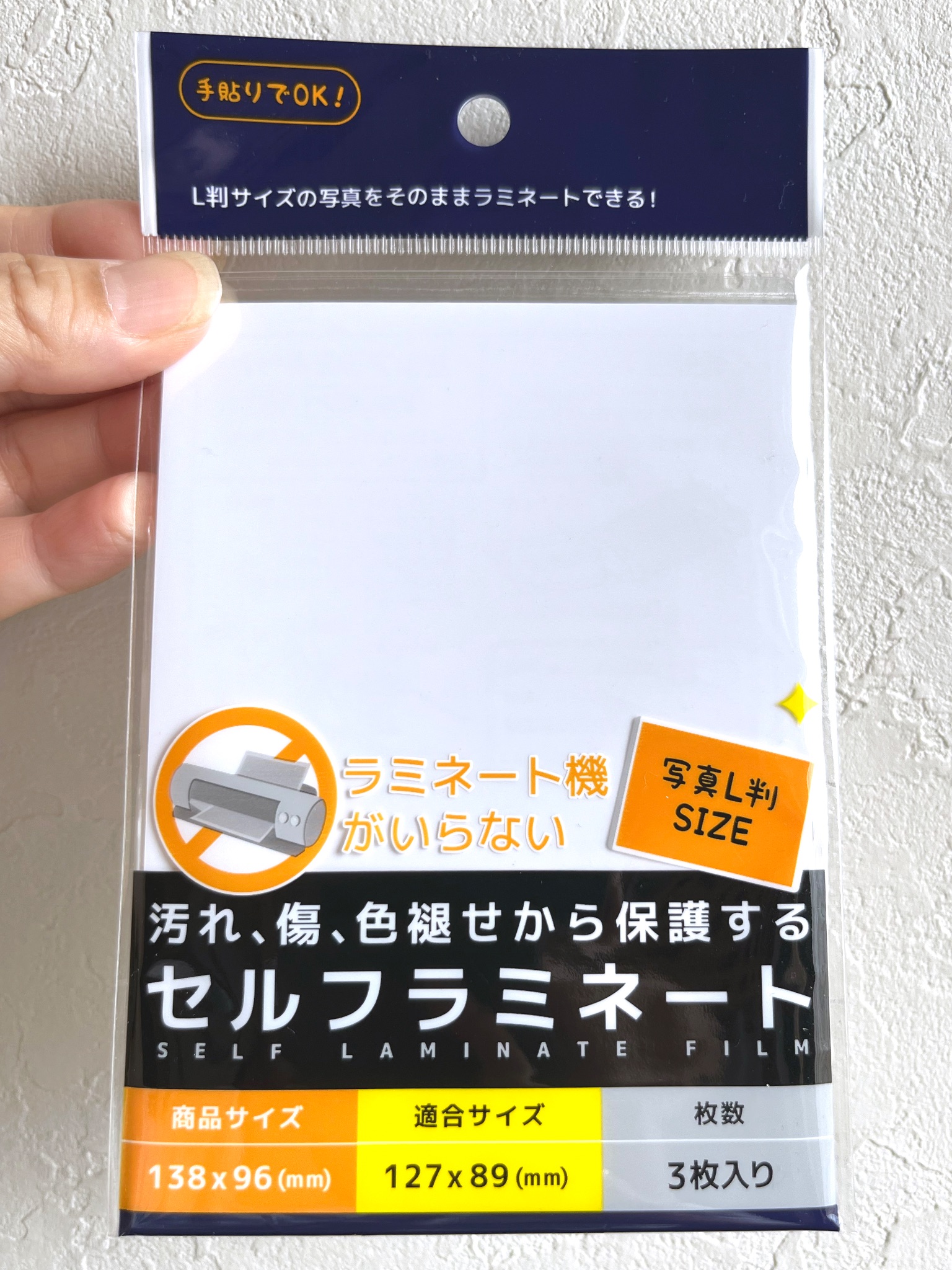
そして保護用にセルフラミネートも合わせて使用します!
こちらもセリアで購入しました。
完成したアンブレラマーカーはこちら。

ラミネート加工をしたので雨に濡れても大丈夫!
名前ではなくイニシャルにしたので防犯的にもOKではないかと( ´艸`)
では早速作っていきたいと思います!
シール素材を作る
今回はコンビニシール倶楽部のアプリ内にあるデコ素材を使って作っていきたいと思います!
「シール」>「シール素材を作る」>「ビジュアル文字シールを作る」>「素材追加」を選択し、「デコ素材」をタップします。
デコ素材の中から今回は〈電球〉を選びました。
続けて「素材追加」をタップし「デコ素材」を選択して、素材の中にある〈さぼてんアルファベット〉を使用します。
デコ素材は種類がたくさんあるのでお好みのものを選んでみてくださいね(^_^)
〈電球〉の中にさぼてんが入っている様に見せたいので、なるべく内側のカーブに沿うように〈さぼてんアルファベット〉をサイズと角度を調整して重ねて配置します。
配置出来たら「次へ」>「外枠色」で〈白〉、「外枠幅」を〈極小〉にし、「保存する」をタップします。
これで1種類目は完成です!
今回は色違いで2種類作成するため、色違いの〈電球〉を選択し、③~④の作業を繰り返します。
同じデコ素材でも色違いにする事で見分けがつきやすくなります!
2種類目も作ったら保存しましょう。
最後に〈丸〉のデコ素材を2種類、単独で保存します。
外枠を付けずに「保存」の作業を繰り返します。
最後の組み立ての際に穴を開けるのですが、その目安の素材となります。
これでシール素材の準備が出来ました(^_^)
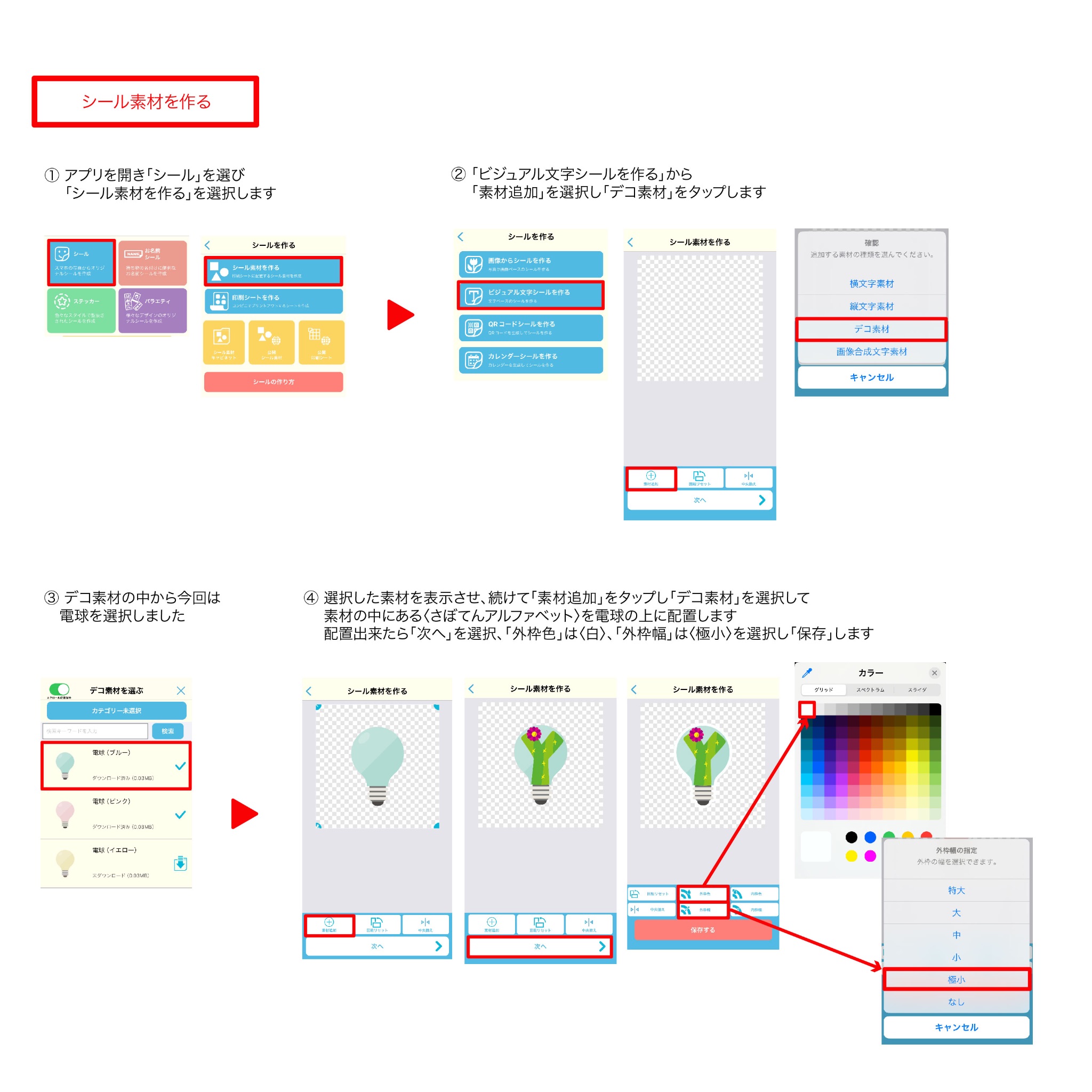
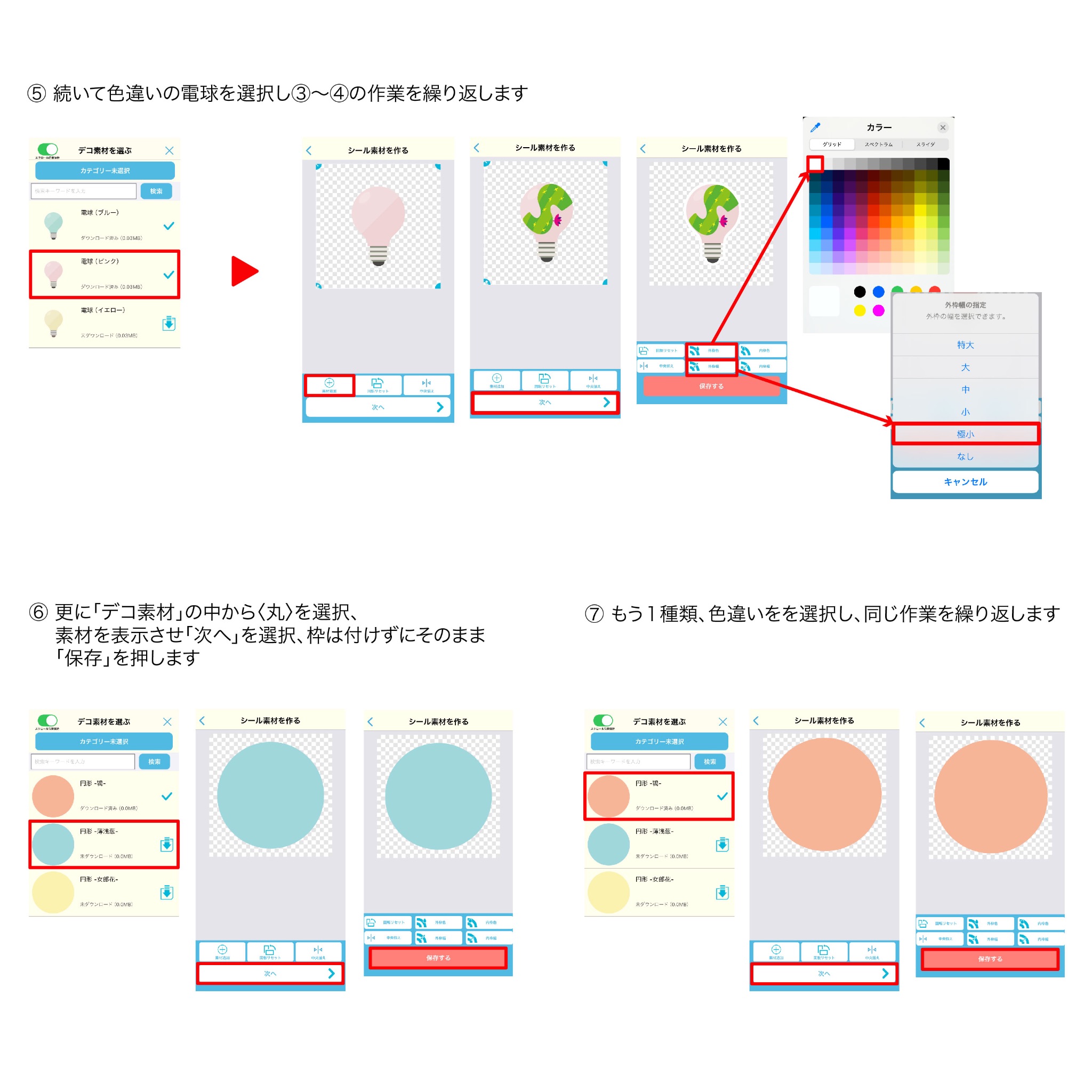
作った素材を配置して印刷シートを作る
アプリトップから「シール」>「印刷シートを作る」でサイズを選びます。
今回は「Lサイズ」を選択します。
「シール素材追加」から、作った素材を配置していきます。
さきほど保存したシール素材をサイズ調整し、左側に寄せて配置していきます。
左に寄せる理由は後ほど説明します!
背景パターンを選択し、お好みの背景を選びます。
デコ素材に合わせて可愛く元気な感じにしたかったので市松模様を選択し、
色はオレンジ寄りの黄色に決定。
素材に対して柄が大きいので小サイズに変更します。
全て配置出来たら「保存する」を選択し完成!
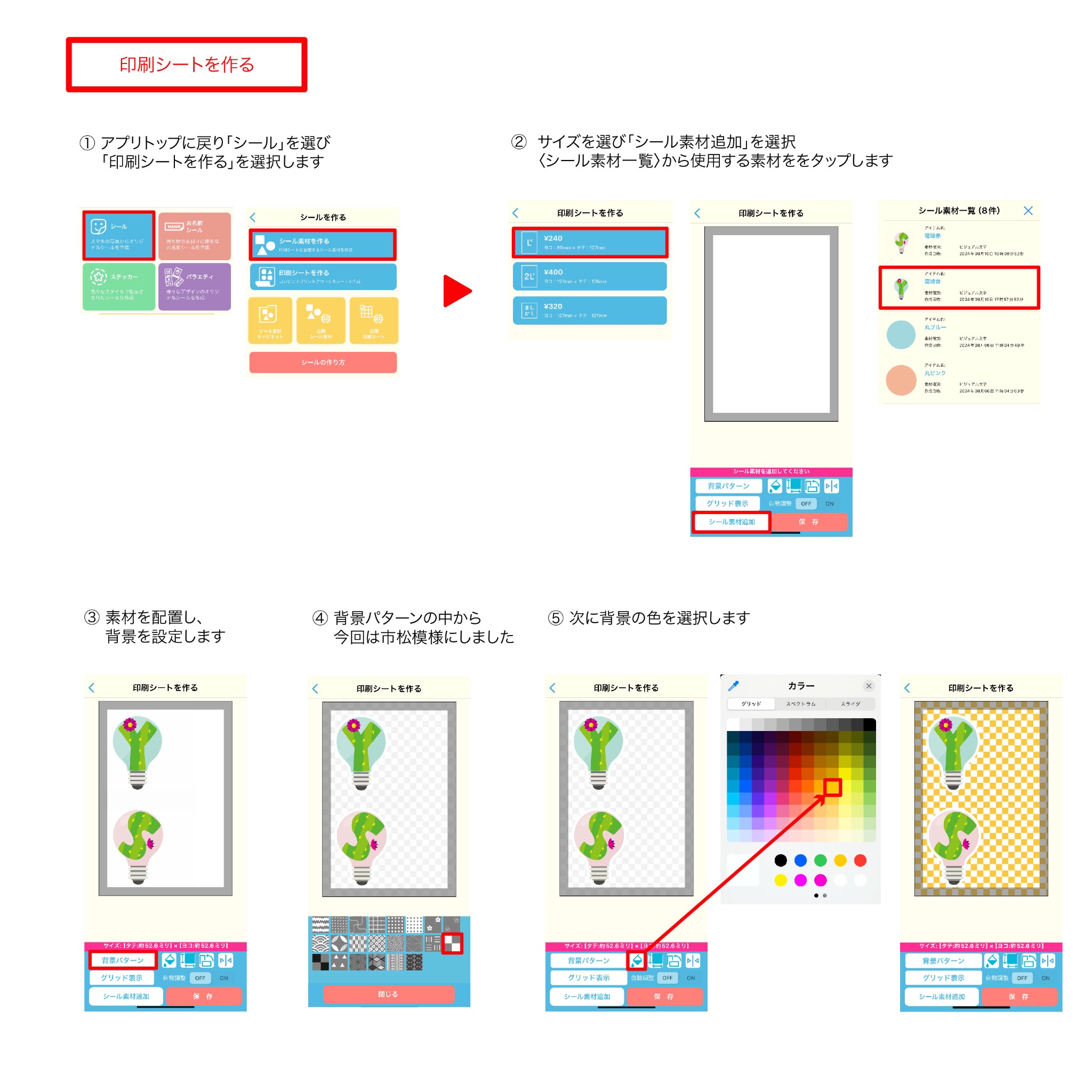
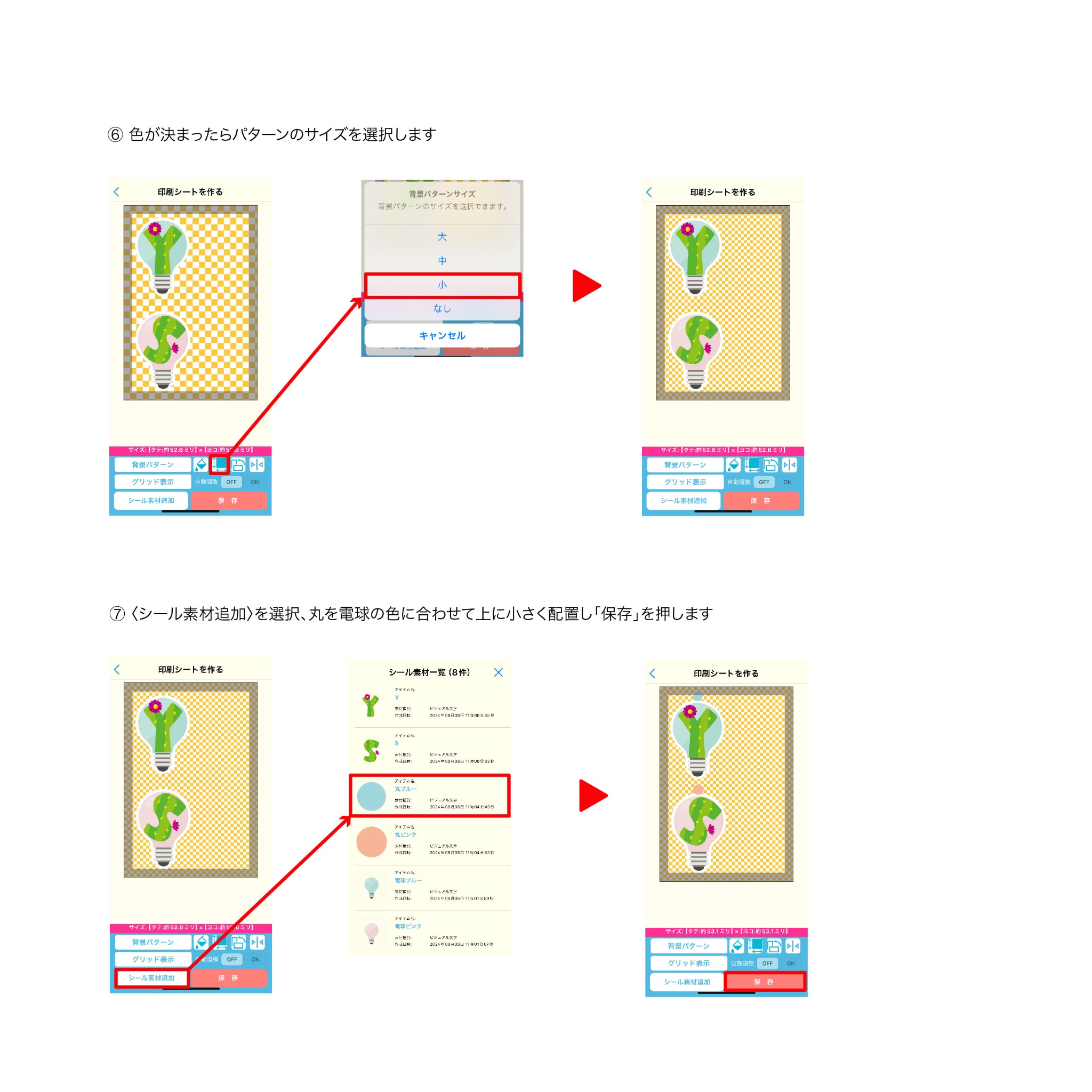
コンビニで印刷する
アプリトップの下のメニュー「キャビネット」に作ったデザインが保存されているので
水色の「QRCODE」ボタンをタップしてQRコードを表示します。
コンビニのマルチコピー機にかざしたら簡単に印刷ができるので楽チン!
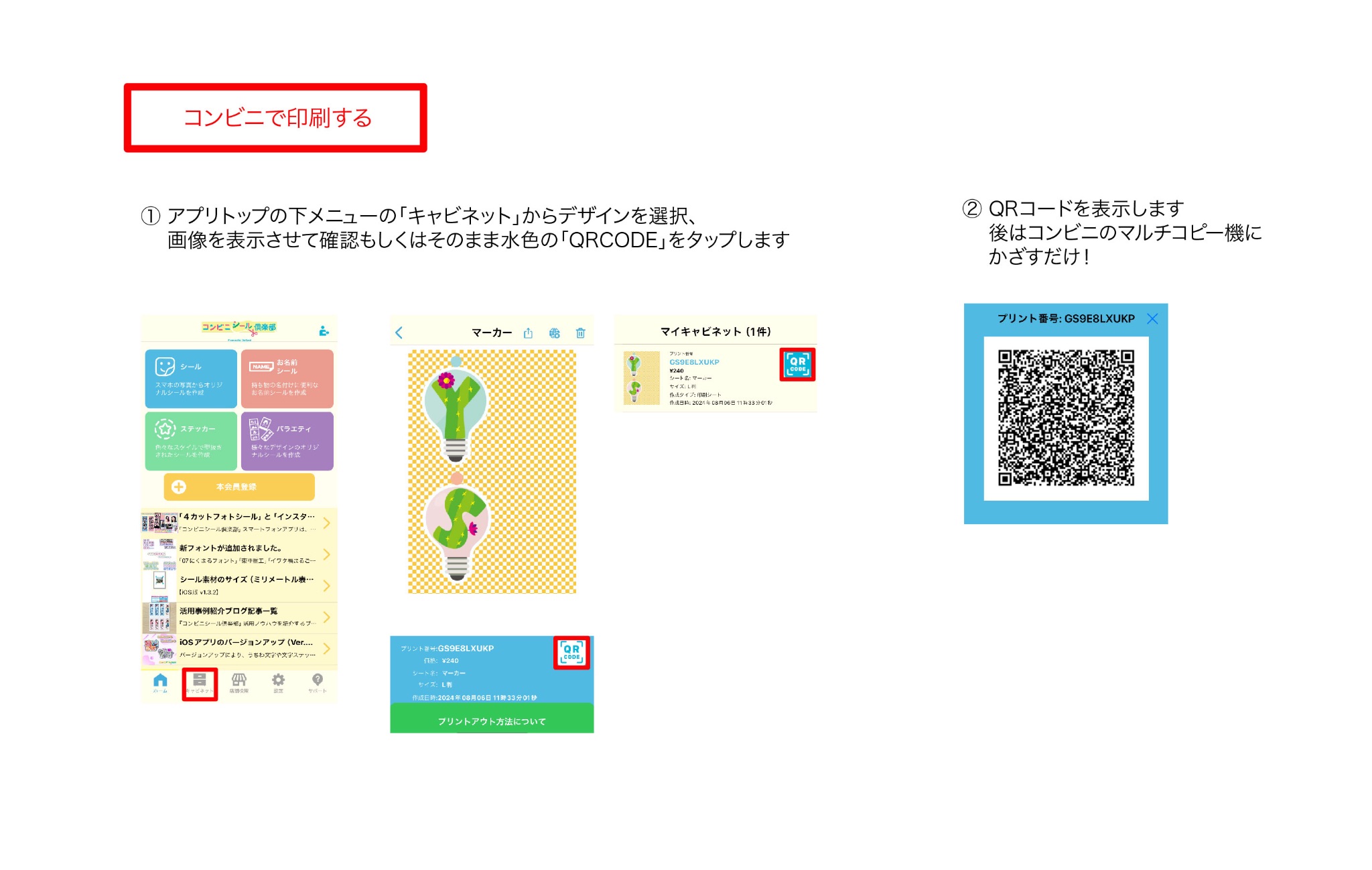
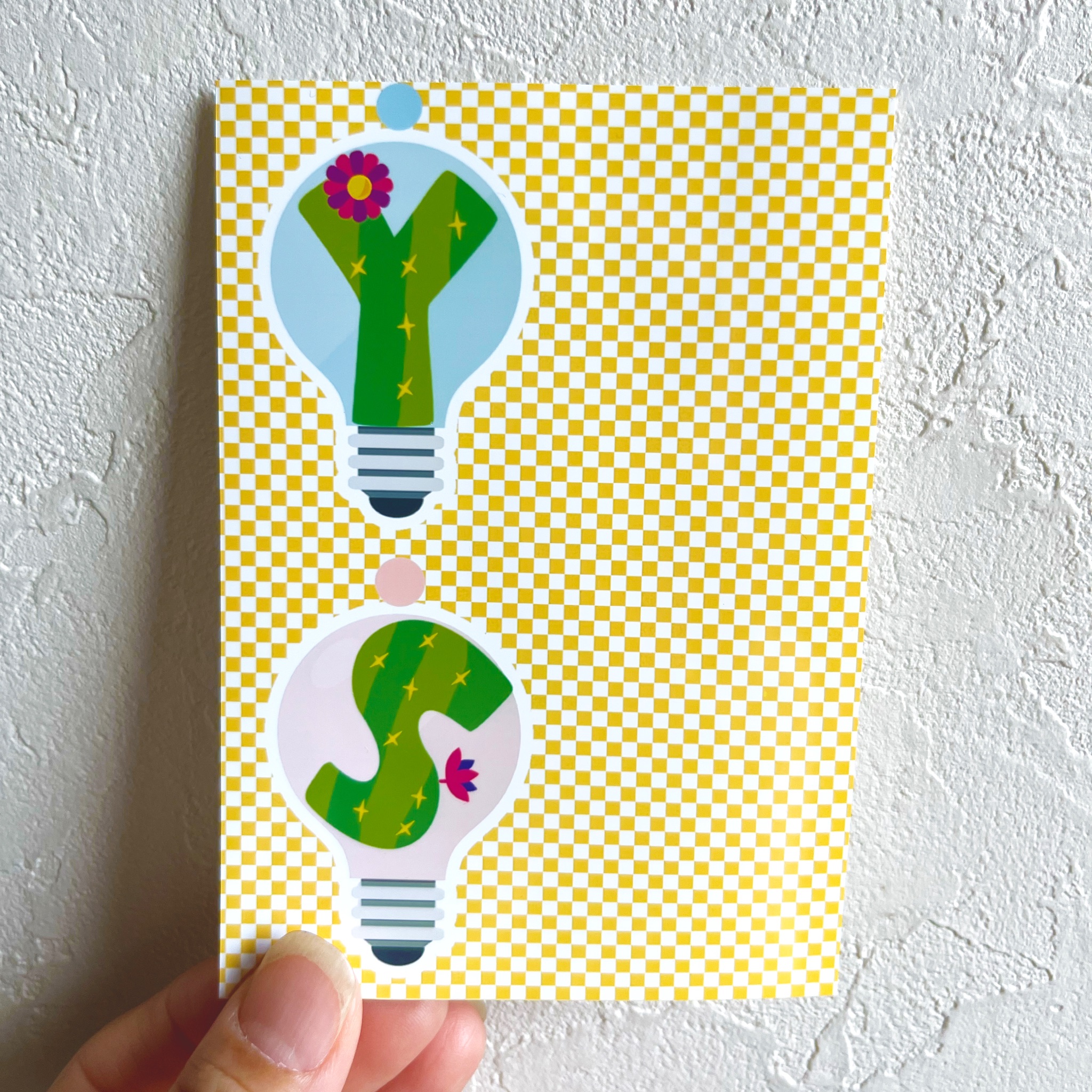
印刷したらこんな感じ!
このシールを半分に折り畳んだら貼り合わせます。
そうすることで裏面が背景の柄になります!

裏面はこんな感じ。
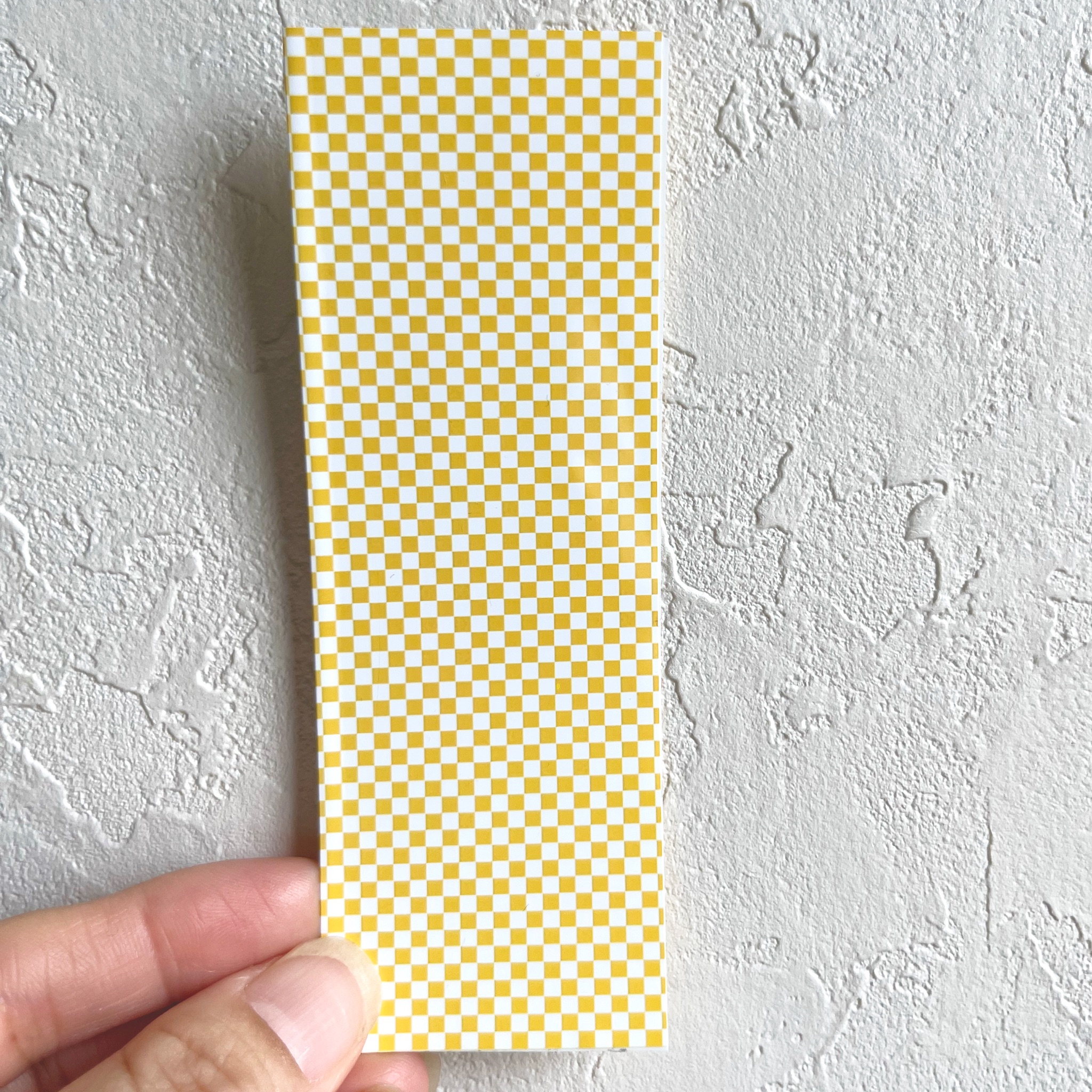
これを画像の形に合わせてカットします。

ラミネート加工をしてカットする
ここでセルフラミネートの登場です。
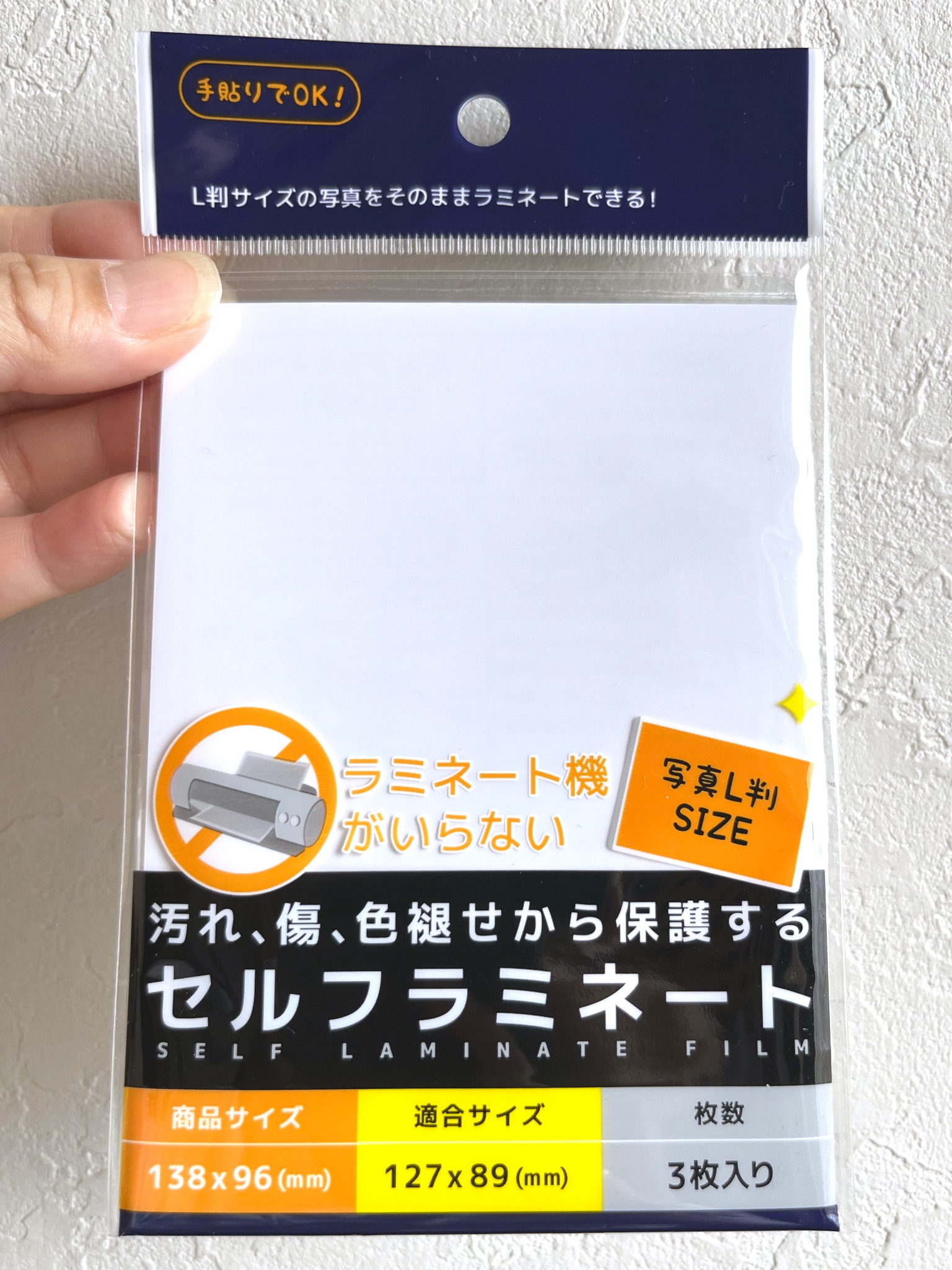
説明通りに空気を抜きながら挟みます!

シールより大きめに切り抜き、〈電球〉の上に配置した〈丸〉をくり抜きます。
アンブレラマーカー用のリングに付いているフックを穴に通したら完成です!

イニシャルにしたことで名前より可愛く、ラミネートで雨に濡れても安心になったので一石二鳥です♡
まとめ
今回のまとめとして
- 使いたいデコ画像を準備して保存する
- デコ素材を組み合わせてオリジナルの画像が作れる
- 印刷シートに素材を配置する時に左に寄せることで折り畳むと裏面が背景の柄になる
この3点がポイントです!
それではまた( ^_^)/
次ページ >
クリスマスピックを作ろう!
< 前ページ
フードクリップを作ろう!